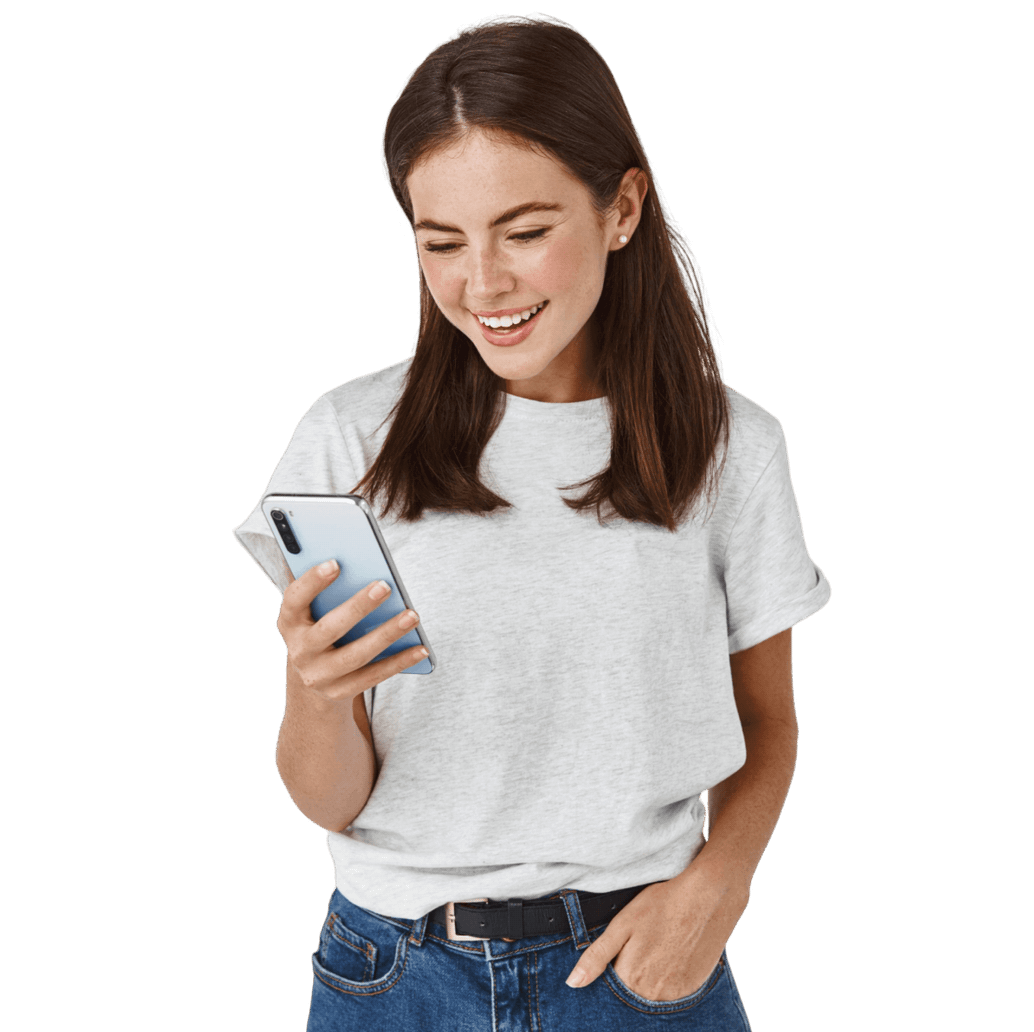LG Optimus 7 E900 review
Als één van de eerste Windows Phone 7 toestellen heeft de LG E900 Optimus 7 natuurlijk een hoop te bewijzen.

- Pluspunten: DLNA ondersteuning, stevigheid, beeldkwaliteit
- Minpunten: Geen ondersteuning Nederlands, hoeveelheid apps
Nadat we al eerder de Samsung i8700 Omnia 7 met Windows Phone 7 mochten reviewen is het ditmaal de beurt aan LG om zich te bewijzen met een Windows Phone 7-apparaat.
Om de strijd met de gevestigde orde aan te gaan is de Optimus 7 uitgerust met een 1.0 GHz processor, 3.8 inch WVGA beeldscherm met een resolutie van 800 x 480 pixels, 16 GB intern geheugen, 5.0 megapixel camera met HD opname- en afspeelfunctie en WiFi-ondersteuning.

Wat zit er bij het toestel?
De Optimus 7 wordt geleverd in een stijlvol zwart doosje met een witte kartonnen sleeve. In de doos ligt het toestel, met 1500 mAh-batterij, in een zwart kartonnen omhulsel, daaronder vinden we de gebruiksaanwijzing, een 3.5 mm in-ear-headset met rubber sleeves in 3 maten en een USB snoer met een opzetstuk om er een oplader van te maken.
Uiterlijk
Het uiterlijk van de Optimus 7 is niet echt vernieuwend te noemen. Het is een standaard zwart monoblock model met een glazen voorkant. De speaker bevindt zich boven het scherm en aan de onderkant zit een grote driepuntsdruktoets. De linkerkant van deze knop fungeert als terugtoets, de rechterkant activeert de zoekfunctie en het midden is de menu-knop. Helaas zijn deze onderste knoppen gemaakt van plastic met een zilveren bovenkant, wat het toestel een wat goedkoper uiterlijk geeft.


De boven- en onderkant van het toestel zijn gemaakt van zwart kunststof. Op de bovenkant van het toestel bevinden zich de aansluiting voor de 3.5 mm-headset en de aan/uit-knop die ook het scherm aan en uit kan zetten, op de onderkant van het toestel bevindt zich de microfoon.


Ook de zijkanten zijn gemaakt van donker kunststof en hebben aan de linkerkant de volumeknop en aan de rechterkant de cameraknop en USB-aansluiting, deze zit achter een plastic afsluiting.


De achterkant van het toestel bestaat, op de boven- en onderrand na, uit een metalen batterijcover. In deze cover is een ronde uitsparing gemaakt waarin zich de camera en flitser bevinden, eronder bevindt zich ruimte voor de SIM-kaart, die alleen te verwisselen is na verwijdering van de batterij.

Behalve de plastic knoppen aan de voorkant heeft het toestel een goede en robuuste uitstraling, wel is het vrij zwaar en heeft het niet zoveel grip. Alleen de metalen batterijcover geeft je het gevoel dat het toestel niet zomaar uit je handen glijdt.
Uithoudingsvermogen
Door het vele testen in een korte tijd gaat de batterij zoals verwacht niet heel lang mee, maar toch heeft het uithoudingsvermogen ons enigszins verrast. Als het toestel in een normale situatie gebruikt wordt kan het gemakkelijk één tot twee dagen werken op een batterijlading. Wordt er echter intensief gebruik gemaakt van bijvoorbeeld WiFi of videofuncties zoals YouTube dan gaat de gebruiksduur hard achteruit, maar bij smartphones is dit natuurlijk niet ongebruikelijk.
Helaas zijn er weinig opties om het uithoudingsvermogen te vergroten, in de instellingen kan alleen de schermverlichting aangepast worden.
Belkwaliteit
Door in het hoofdmenu op de tegel met het telefoonicoontje te drukken komen we in een lijst met gevoerde gesprekken. Onderaan dit scherm zijn keuzeknoppen te zien die leiden naar de voicemail, numerieke toetsen en het telefoonboek. Tijdens het bellen zijn er verschillende mogelijkheden, naast een knop om het gesprek af te sluiten is er een knop om de numerieke toetsen op te roepen en een knop die een menu uit laat schuiven, met nog meer opties tijdens het bellen. In dit menu staan de opties speaker, mute, hold en gesprek toevoegen.
Op de belkwaliteit is niks aan te merken. Gesprekken zijn helder en goed te verstaan en het volume is binnen normale grenzen naar boven of beneden af te stellen zodat in elke situatie een normaal gesprek te voeren is. Ook de speaker heeft een goed volume en klinkt niet al te schel.
Een klein nadeel is het gespreksoverzicht. Dat is chronologisch opgebouwd en heeft geen andere mogelijkheden om te sorteren waardoor het niet mogelijk is om bijvoorbeeld uitgaande of binnenkomende gesprekken te filteren. Ook zijn de totale beltijd en belkosten niet te zien. De enige mogelijkheid is de hele lijst te resetten. Als we de fysieke menuknop onder het scherm lang ingedrukt houden komen we in het voicedial-menu, maar ook deze optie had beter gekund. Omdat de Nederlandse taal nog niet beschikbaar is, is het bijna onmogelijk om iemand op te bellen. Wat beter werkt zijn de spraakgestuurde opdrachten om bijvoorbeeld de kalender te openen.
Beeldscherm
De Optimus 7 beschikt over een 3.8 inch Super TFT scherm met een WVGA resolutie van 800 x 480 pixels en auto-rotate. Het is niet het grootste scherm onder de Windows Phone 7-telefoons maar zeker groot genoeg om prettig te gebruiken. Het scherm is helder genoeg en ook in fel licht prima te gebruiken. Wat wel opvalt is dat zwarte kleuren erg grijs worden weergegeven. Het gaat hier duidelijk niet om AMOLED beeldscherm zoals bij de Samsung Omnia 7 maar om het meer traditionele TFT.

Erg veel opties om het beeld aan te passen zijn er niet, alleen de helderheid van het scherm is aan te passen, maar gelukkig is het beeld van zo’n goede kwaliteit dat er ook niet veel meer nodig is. Wel vinden we de schermhelderheid niet zo hoog kan als bij andere toestellen. Ook de kleur wit ziet er wat flets uit, maar dat valt alleen op zodra je er een andere telefoon naast legt.
Menu
Het menu is onder te verdelen in het startscherm en een alfabetische lijst van programma’s. Het startscherm is op de roepen door op de fysieke menuknop onder het scherm te drukken, staat het scherm echter uit dan moet eerst de schermblokkering uitgezet worden voordat op de menuknop gedrukt kan worden. Het startscherm bestaat uit grote tegels en is naar wens in te richten door onderdelen van de alfabetische lijst naar het startscherm te sturen. De tegels van de SMS- of e-mailprogramma’s geven informatie over de binnengekomen berichten.
Als we in het startscherm van rechts naar links vegen komen we in de programmalijst. Het nadeel van de alfabetische lijst is dat deze in lengte flink op kan lopen na installatie van nieuwe apps. Helaas kan de lijst niet aangepast worden waardoor belangrijke of veelgebruikte programma’s pas na lang scrollen te openen zijn. Het design is erg minimalistisch en erg clean, en dat moet maar net je smaak zijn. Is dat het niet dan zal de gebruikersinterface erg saai en simpel overkomen.
Telefoonboek
Tijdens het eerste gebruik moesten we wat moeite doen om het telefoonboek te vinden, niet omdat het ergens verstopt zit maar omdat het schuilgaat onder de naam “people”. Het telefoonboek is multifunctioneel en meer dan alleen een lijst van namen en telefoonnummers.
Als we er voor kiezen om het toestel te koppelen aan een e-mail- of Facebook-account, dan worden de contactgegevens van deze services vanzelf aan het telefoonboek toegevoegd. Op zich is deze functie best handig, maar niet iedereen wil al zijn e-mail of Facebook contacten ook in zijn telefoonboek hebben waaroor er onnodig gedelete moet worden.
De opties van het telefoonboek hangen af van aan welke accounts het toestel gekoppeld is, zo is er de optie om een bericht op Facebook of via e-mail te versturen, websites van het contact te bekijken of een persoonlijke ringtone toe te voegen. Naast de contactlijst heeft het telefoonboek nog een optie. Als we van rechts naar links over het scherm vegen komen we in een lijst met statusupdates van contacten uit de toegevoegde accounts.
Messaging
Windows Phone 7 geeft het toestel genoeg mogelijkheden om berichten te versturen. Als eerste is er de tegel Messaging waaronder de SMS- en MMS-functie schuilgaat. Als er na het typen van een SMS een bijlage aan het bericht wordt toegevoegd, dan wordt het automatisch een MMS. Er hoeft dus geen andere optie gekozen te worden om te MMS-en. De inbox bestaat uit een lijst met contactpersonen. Wordt hierop geklikt, dan worden de berichten overzichtelijk weergegeven als een lijst met tekstballonnetjes.
Om te e-mailen geeft Windows Phone 7 de mogelijkheid om het de Optimus 7 te verbinden met verschillende e-mailservices. We kunnen kiezen uit Google, Windows Live, Outlook, Yahoo, POP en IMAP, alle gekoppelde accounts worden in het startscherm als losse tegels weergegeven. Een gezamenlijke samengevoegde inbox is helaas niet mogelijk. Als er meerdere accounts toegevoegd zijn, is het dus veel werk om alles bij te houden.
Het typen op de Optimus 7 gaat zonder problemen, de toetsen op het toetsenbord zijn in horizontale en verticale stand groot genoeg. Na enige oefening is het makkelijk om foutloos te typen. Helaas is er nog geen Nederlands woordenboek beschikbaar, waardoor de autocorrectie en woordsuggestie het schrijven van een bericht onmogelijk maken. Gelukkig kunnen deze uitgezet worden tot de Nederlandse taal wel ondersteund wordt.
Connectivity
De Optimus 7 is via Bluetooth met andere apparaten te verbinden, helaas worden apparaten wel gevonden maar is het ons nog niet gelukt om bestanden te versturen. De Bluetooth-optie is in het menu aan en uit te zetten.
WiFi is een heel ander verhaal, ook dit is in het menu aan en uit te zetten maar in tegenstelling tot Bluetooth werkt WiFi als een trein. Het verbinden gaat erg snel en gebruikte netwerken worden onthouden, komt het netwerk opnieuw binnen bereik dan wordt er automatisch verbinding gemaakt.
Natuurlijk beschikt Windows Phone 7 over de mobiele versie van Internet Explorer. De browser werkt snel en effectief en alle websites worden goed geladen. Flash wordt helaas niet ondersteund en dus is ook YouTube in eerste instantie niet te gebruiken. Gelukkig is hier een app voor te downloaden waardoor het bekijken van filmpjes wel mogelijk is, maar waarom deze dan niet standaard geïnstalleerd is blijft voor ons onduidelijk. Onderin de browser zijn knoppen te vinden voor het openen van tabbladen en het toevoegen van favorieten, ook is er een menu te openen waarin je pagina’s kan zoeken, delen, op het startscherm kan plaatsen en naar de instellingen kan gaan.
Via USB is het toestel te verbinden met een computer, op deze manier krijgen we toegang tot het interne geheugen en kunnen we dit vullen met muziek, filmpjes, foto’s en apps. Het koppelen gebeurt met behulp van de te downloaden Zune-software, gelukkig werkt dit programma snel en gemakkelijk en is er sinds kort ook een betaversie voor gebruikers van Mac beschikbaar.
Camera
De Optimus 7 heeft een camera met 5.0 megapixels en beschikt over een flits, waardoor hij zich kan meten met al bestaande smartphones. Foto’s hebben de maximale resolutie van 2592 x 1944 pixels en filmpjes worden op maximaal 16:9 Wide HD 720p met 1280 x 720 pixels opgenomen.
Het gebruik van de camera is simpel en hij reageert snel bij het maken van een foto. In het opnamescherm van de camera hebben we door middel van een schuifknopje de keuze uit het maken van een foto of video, ook kunnen we hier in- en uitzoomen. In het menu is de flits snel te vinden en makkelijk op aan, uit of automatisch te zetten, de flits draagt duidelijk bij aan de kwaliteit van de foto’s en is zeker geen nutteloos extra.
Het menu geeft de keuze uit de volgende opties: intelligent shot voor gebruik tijdens verschillende omstandigheden, beauty shot, panorama shot, instellen van helderheid en witbalans, kleureffecten, kwaliteit en het activeren van de anti-shake functie.
De gemaakte foto’s kunnen bekeken worden door tijdens het maken van een foto van links naar rechts over het scherm te vegen en via de tegel Pictures in het startscherm van de telefoon. De beelden zijn onder verschillende omstandigheden scherp en van goede kwaliteit, ook is de camera van redelijk dichtbij scherp te stellen waardoor er close-ups te maken zijn zonder veel in te moeten zoomen.
Aanwezige programma's
Naast standaardfuncties zoals een wekker en calculator bestaat het menu van de Optimus 7 uit de programma’s Camera, Panorama Shot, Marketplace, Muziek en Video’s, Office, Play To, Maps en ScanSearch.
Via Office beschikt het toestel over OneNote, SharePoint en Documents, waarmee Excel, Word en PowerPoint bestanden gelezen en gemaakt kunnen worden.
Play To maakt het mogelijk om via DLNA bestanden te streamen naar een TV, stereo of Windows 7 PC.
ScanSearch maakt gebruik van je huidige locatie en de camera om informatie over je omgeving te geven, richt de camera in een bepaalde richting en we krijgen informatie over wat er in die richting te vinden is. Een café of restaurant is zo snel gevonden.
Via de Marketplace komen we in de online winkel waar we apps, games en muziek kunnen kopen. Helaas zijn er nog niet veel nuttige of interessante apps voor Windows Phone 7 te downloaden, om met andere systemen te kunnen concurreren moet hier wel snel verandering in komen. De meeste apps hebben hetzelfde uiterlijk als Windows Phone 7 waardoor alles mooi bij elkaar past. Ook LG heeft een eigen kleine app store, maar met 6 toegevoegde apps kan deze zich natuurlijk niet meten aan andere app stores.
Games
Achter de Games-tegel op het startscherm schuilt de connectie met Xbox Live, het is de bedoeling dat over een tijdje spellen die op de Xbox begonnen zijn, via de telefoon verder gespeeld kunnen worden. Verder zijn hier wat games voor de telefoon te downloaden, maar deze kosten allemaal geld.
Extra's
Via de optie Maps in het menu activeren we de kaart/navigatie-software van de Optimus 7.
Dit programma werkt zoals we dit van de gemiddelde smartphone gewend zijn: we kunnen onze eigen locatie bepalen, een locatie zoeken en een route tussen twee verschillende locaties opvragen. Wel is er de keuze tussen een reis met de auto of te voet.
Conclusie
Na de LG E900 Optimus 7 met Windows Phone 7 een tijdje getest te hebben, zijn we er allereerst achtergekomen dat dit systeem zich waarschijnlijk zal kunnen meten met de bestaande besturingssystemen. Het systeem werkt snel, zonder vast te lopen en zonder verdere problemen. Wel heeft Windows op het gebied van het design en lay-out soms een wat minimalistisch en simpel design. Over smaak valt niet te twisten, maar voor sommigen zal het allemaal net wat té simpel en eenvoudig ogen.
Er zal daarnaast hard aan gewerkt moeten worden om de Marketplace te vullen met leuke en handige apps. Ook moeten alle functionaliteiten die nu nog niet werken als een speer beschikbaar worden. Met een betaversie voor het koppelen van Windows Phone 7 met Mac-computers zijn ze in ieder geval op de goede weg.
Wat betreft het toestel is er weinig aan te merken. Het beeldscherm is groot en scherp en de camera is van goede kwaliteit. De behuizing van de Optimus 7 is stevig en robuust. Het enige minpunt is de grote plastic knop onder het scherm die het goed uitziende toestel een net wat goedkopere uitstraling geeft.